Encuentra una Forma Rápida de Descargar Temas Para iMovie
Por Manuel Gonzalez • 2025-10-23 19:10:05 • Soluciones
Hola, me gustaría saber cómo puedo conseguir las plantillas NUEVAS que tenía antes y que ya no están disponible en la última versión. O bien, ¿Dónde puedo descargar o comprar temas o plantillas para iMovie para la última versión? --------------- Pregunta de las Comunidades Apple
Aunque iMovie ofrece una amplia colección de temas gratuitos y versátiles, es mucho mejor si puedes conseguir más. Por desgracia, iMovie no admite complementos de terceros, por lo que no puedes descargar temas en la aplicación directamente. La buena noticia, sin embargo, es que puedes conseguir descargar temas para iMovie gratis de muchas fuentes en línea como Adobe Spark, Bitable, etc. Otra alternativa es instalar una sólida herramienta de edición de video en tu computadora. Así que hoy quiero mostrarte dónde encontrar algunas atractivas plantillas gratuitas de iMovie para utilizar en tu proyecto de video.
- Parte 1. ¿Cómo Añadir Temas de iMovie a un Proyecto?
- Parte 2. Otras 4 Alternativas para Descargar y Hacer Plantillas de iMovie Gratis que Puedes Probar
- Parte 3. Los Mejores Temas Gratuitos para iMovie: Hacer tu Video con Wondershare UniConverter
Parte 1. ¿Cómo Añadir Temas de iMovie a un Proyecto?
En esta parte, quiero enseñarte cómo superponer una imagen a un video en iMovie con unos sencillos pasos. Pero antes, es importante tener en cuenta que la versión actual de iMovie sólo ofrece hasta 15 temas. Así es como se aplica un tema:
Paso 1: Hay varias formas de crear un proyecto de iMovie. Puedes hacer clic en el botón Crear nuevo o Nuevo o simplemente elegir Archivo > Nuevo Proyecto > Película.
Paso 2: En la ventana emergente Temas selecciona un tema de iMovie y luego pulsa Crear. A continuación, dale a tu proyecto un nombre apropiado y luego previsualiza la plantilla haciendo clic en el botón Reproducir.
Paso 3: Ahora ve a la sección Evento y empieza a añadir tus clips en la línea de tiempo arrastrando y soltando. Después, puedes cambiar el título, la transición, los efectos de sonido, etc.
Paso 4: Ahora haz clic en el botón Compartir y luego selecciona Archivo para guardar tu proyecto de iMovie en tu dispositivo. También puedes subirlo a YouTube o enviarlo a una dirección de correo electrónico.

Parte 2. Otras 4 Alternativas para Descargar y Hacer Plantillas de iMovie Gratis que Puedes Probar
Ahora que ya sabes cómo añadir una imagen encima de un video en iMovie, vamos a centrarnos en las mejores alternativas de descarga de temas para iMovie. Afortunadamente, varios sitios web ofrecen plantillas de video gratuitas. Veamos algunas de ellas:
1. Biteable:
Bitable es una excelente opción para quienes buscan añadir gráficos y plantillas para producir videos de alta calidad. Hace anuncios de video animados, infografías, videos explicativos y mucho más. También es fácil de usar porque ofrece la función de arrastrar y soltar en la línea de tiempo. Otras soluciones que ofrece son la privacidad de los videos, más de 85.000 clips de metraje adicionales, selección sin marca de agua y mucho más. El único inconveniente de esta aplicación es que los principiantes pueden encontrarla difícil de usar. Pero una vez que te pones en marcha, se vuelve fácil y sencillo de usar.
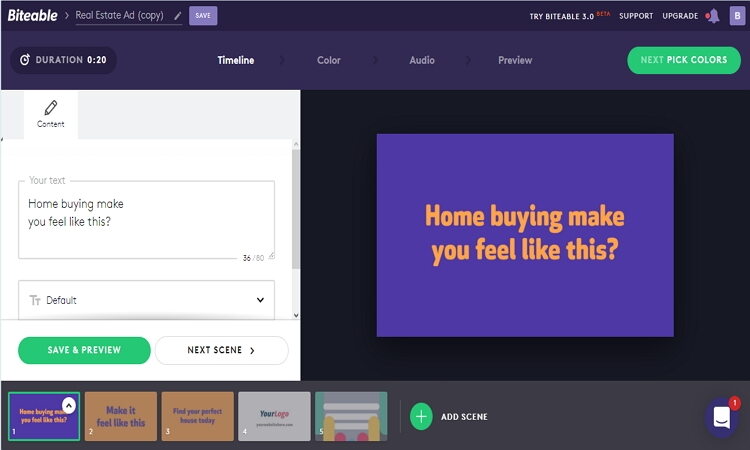
2. Lightmv:
Lightmv es otra excelente plataforma para hacer videos lanzada en 2018. Es segura, fácil de usar y crearás clips de video de alta calidad desde tu tablet, smartphone y computador. Las plantillas profesionales de Lightmv pueden acomodar tanto videos como fotos para ayudarte a crear los videos más atractivos en cuestión de segundos sin necesidad de tener conocimientos de diseño. Eso sí, tendrás que pagar por este servicio porque la versión gratuita es para probar las características y funcionalidades. El precio comienza con un VIP mensual de 12,95 dólares o un VIP anual de 25,95 dólares. Con estas suscripciones, podrás producir dos videos al mes con salida HD.
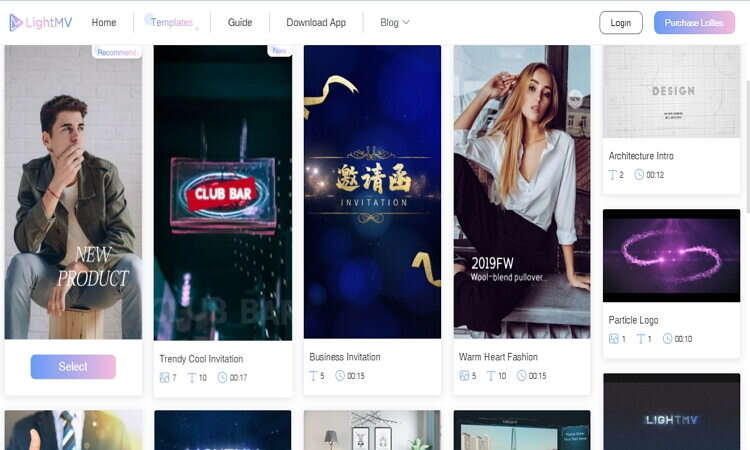
3. Adobe Spark Video:
Desarrollada por Adobe Systems, Adobe Spark Video es, sin duda, una de las mejores aplicaciones de creación de video para iPhone y iPad. Con ella, puedes combinar gráficos en movimiento, música, fotos, texto y grabaciones de audio. Además, se encuentra entre las aplicaciones de Apple más vendidas en la App Store, con más de 3,5 millones de descargas. Además, cuenta con varias plantillas de gráficos en movimiento que aplican tipografía personalizada, efectos digitales, paletas de colores y mucho más. Otras características son una biblioteca de búsqueda integrada, un ajustador de audio automático, movimiento de cámara y un cargador de vídeos a Facebook, Twitter, etc.
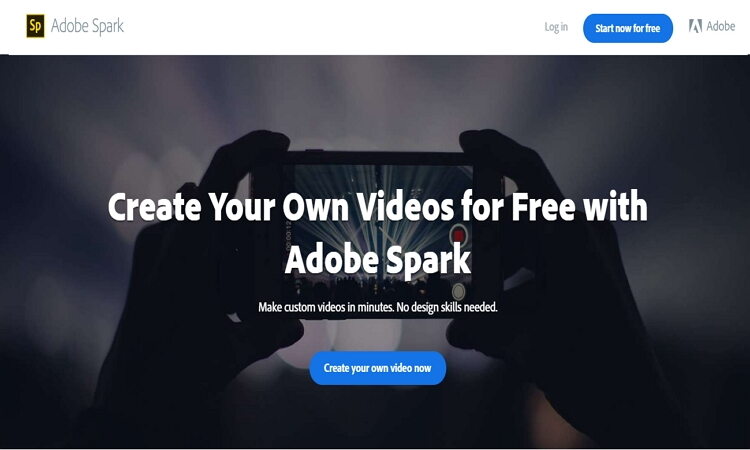
4. Envato Elements:
Envato Elements es un servicio de pago que te proporciona más de 900.000 archivos digitales para tus proyectos empresariales. Actualmente, hay dos paquetes de precios para planes mensuales y anuales, y ambas suscripciones admiten descargas ilimitadas. Dicho esto, esta plataforma es perfecta para los diseñadores que quieran temas de WordPress, plantillas HTML, plantillas de video para blogs/vlogging o incluso plantillas para diseños de camisetas. También puedes filtrar los contenidos según propiedades como retina-lista, flexibilidad, sensibilidad, etc. En definitiva, Envato es la mejor solución para tus necesidades de edición de video.
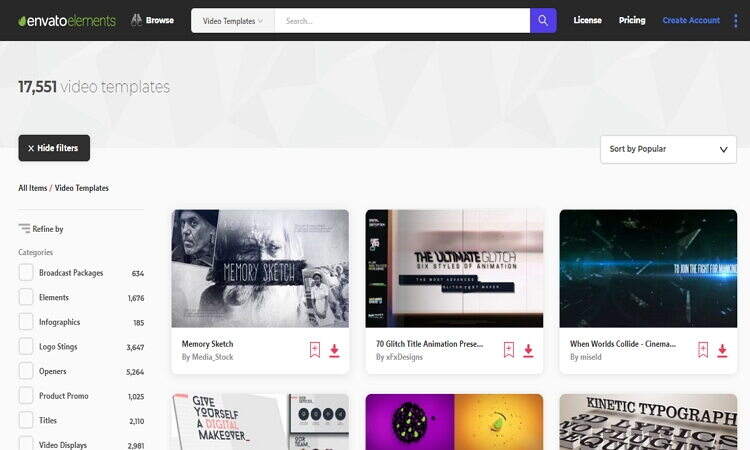
Parte 3. Los Mejores Temas Gratuitos para iMovie: Hacer tu Video con Wondershare UniConverter
Wondershare UniConverter es el programa de edición de video perfecto para cualquier editor de video profesional o principiante. Es fácil de entender gracias a los botones y menús claramente etiquetados. Además, Wondershare UniConverter cuenta con más de 30 plantillas de video gratuitas para personalizar tu película. Además, puede convertir entre cualquier formato como de VOB a WMV, MP3 a AAC, MP4 a MOV, y más. Y sí, cuenta con una sólida herramienta de edición de video para cortar, rotar, aplicar efectos, recortar y mucho más.
El Mejor Creador de Video: Wondershare UniConverter
- Editor incorporado para cortar, recortar, añadir subtítulos y muchas otras tareas de edición de archivos.
- Convertir los archivos de películas a una configuración optimizada para casi todos los dispositivos.
- Descargar videos de sitios populares como YouTube, Dailymotion, Vevo, etc.
- Velocidad de conversión 30 veces más rápida a la de cualquier convertidor convencional.
- Editar, mejorar y personalizar tus archivos de video.
- Descargar/grabar videos de YouTube y de otros 10.000 sitios para compartir videos.
- Una caja de herramientas versátil que combina metadatos de video, creador de GIF, transmisión de video a TV, comprimidor de video y grabador de pantalla.
- Sistemas operativos compatibles: Windows 10/8/7, macOS 11 Big Sur, 10.15, 10.14, 10.13, 10.12, 10.11, 10.10, 10.9, 10.8, 10.7, 10.6.
Sigue estos pasos para hacer un video con plantillas gratuitas utilizando Wondershare UniConverter:
Paso 1: Añadir un video.
Descarga, instala e inicia Wondershare DVD Burner en tu computadora Mac/Windows. A continuación, haz clic en el botón Grabador de DVD para abrir la herramienta de grabador de DVD y, a continuación, pulsa el botón ![]() para importar tu video(s).
para importar tu video(s).
![]()
Paso 2: Seleccionar un tema.
Pulsa el botón Lápiz al lado del icono derecho para elegir una plantilla, así como para añadir música de fondo e imagen en tu DVD. Si estás satisfecho, haz clic en el botón Ok para pasar a los últimos pasos.
![]()
Paso 3: Establecer los parámetros del DVD.
Ahora estás listo para empezar a quemar tu DVD con una plantilla de menú, una imagen de fondo y una música gratis. Pero antes, inserta un CD en tu computadora y haz clic en el botón Grabar video en para seleccionarlo. También puedes grabar en una carpeta de DVD, tras lo cual transferirás el archivo a tu almacenamiento externo.
![]()
Paso 4: Graba en el DVD.
A continuación, introduce los parámetros del DVD, como el nombre, la relación de aspecto, la calidad, el tipo de menú y la norma de TV. Por último, pulsa el botón Grabar para empezar a crear tu emocionante video con una plantilla de menú de DVD gratuita.
![]()

Manuel Gonzalez
staff Editor